Как русифицировать смартфон Xiaomi и почему это может быть нужно?
Большинство покупателей смартфонов Xiaomi сталкивается с проблемой русификации. Речь идет о приобретенных китайских моделях. Чаще всего пользователям в меню девайса удается отыскать родную речь и переключиться за пару секунд. Однако некоторым приходится думать о смене прошивки ввиду отсутствия русификатора.
Убрать китайские иероглифы хоть и реально, но требует затраты времени. Поэтому, прежде чем переходить к крайним мерам, лучше еще раз удостовериться в том, что кириллица точно не внесена в перечень доступных языков. Для этого идем в Settings → Additional settings → Language & input → Выбрать нужный язык.
Если выбирать оказалось нечего, то доступно два варианта развития дальнейших событий:
2. Установка специального приложения.
Через приложение
Прежде чем рассказывать об алгоритме действий, стоит оговориться. Приложение не поменяет систему. Т.е вопрос, русификации Xiaomi, полностью не решится. Слова станут понятными на вновь установленных загрузках. Если такой вариант не устраивает, то можно переходить ко второму способу. Если же пользователь готов смириться с частично англоязычным интерфейсом, то следует выполнить манипуляции:
1. Скачать утилиту MoreLocate2 в APK-файле. Выполнить это можно с любого сайта с программами для android. Также ПО находится на сервисе Google Play.
2. После скачивания подтвердить, что файл будет ставиться в систему устройства.
3. В случае появления фразы «Install from unknown sources» (разрешение на установку из неизвестных источников) нужно согласиться нажатием на «ОК». При игнорировании, на экране появится сообщение об ошибке.
4. Произвести запуск программы и активировать родной язык.
ВАЖНО! Загрузка русификатора Xiaomi возможна при наличии root-прав. В случае их отсутствия гаджет просто не даст «добро» на установку и действия будет блокировать
После успешного внедрения русификатора наступает самый приятный момент — скачивание с сервиса Google русскоязычных утилит, игр, мессенджеров.
Через смену прошивки
Существует две возможности обновить MIUI – через три точки» или режим recovery. И какой бы способ не был выбран, перед началом выполнения работ обязательно требуется сделать бэкап данных, так как после, их в устройстве не окажется.
Скачивать программу лучше всего с официального сайта MIUI или форумов, на которых общаются умельцы, успевшие проверить обновления на своих Ксиаоми. Здесь можно будет не опасаться за безопасность файлов и найти комментарии по работе
Важно выбрать утилиту stable версии с пометкой global
Далее стоит определиться со способом загрузки обновления. Если владелец желает поставить его через систему, то требуются шаги:
1. Открыть меню настроек → about phone → system updates (указывается путь до прошивки).
2. Наблюдать за работой телефона, после он отключится.
3. Дождаться первого включения аппарата (2-3 минуты).
4. Проверить наличие русского интерфейса.
5. В случае его отсутствия повторить манипуляции с более современной версией обновления, но также с пометкой global.
Когда владелец смартфона Ксиаоми определился с загрузчиком, действия таковы:
1. Файл загрузить в «корень» внутренней памяти аппарата и заменить название на «update.zip» (без заглавных букв!)
2. Выключить телефон→подождать несколько минут→зажать кнопки питания и прибавления громкости.
3. После вибрации отпустить «power»→ удерживать звук на «+» до появления окна выбора речи.
4. Поставить English, «install update.zip to System One» → дождаться окончания перепрошивки.
5. Выполнить сброс настроек с помощью кнопки «wipe & reset», телефон автоматически перезагрузится.
6. Ксиаоми автоматически не перезагрузился – нажать «reboot» вручную.
7. После включения устройства повторить п. 1 (см. картинку выше).
Для опытных умельцев в запасе имеется вариант перепрошивки — MiFlash. Он подразумевает подключение гаджета к ПК и довольно сложен для простого юзера, популярностью не пользуется.
Если русифицированной разработки еще нет
А что делать, если для смартфона Сяоми не нашлось утилиты? Можно поэкспериментировать с «не родными» для китайского гаджета ПО. В качестве примера реально использовать что-то от Cyanogen. Разработки марки отличаются универсальностью. Их можно ставить почти на все платформы. Имеются версии Nightly и Official. Вторым спасением может стать AOSP. Но использовать ее смогут настоящие асы в программировании. Ядро в ней позаимствовано от Cyanogen, а остальное – как захочет сам умелец.
Оказывается, смартфон с азиатскими иероглифами или английскими словами вполне может быть пригоден не только в качестве музыкального плеера или калькулятора, но и по прямому назначению. Следует определиться с отладкой и четко действовать по инструкции.
Инструкция для старых устройств
Если ваше устройство работает под управлением Android 4.1 Jelly Bean и старее, а еще в списке его системных языков нет русского, то нужно использовать немного другую инструкцию:
- Скачиваем приложение MoreLocale 2 на Трешбоксе.
- Запускаем его и на первом же экране нажимаем кнопку “CustomLocale”.
- В появившемся окне есть два поля, которые нужно заполнить. В поле “Language” нужно выбрать язык. Нажимаем рядом с полем кнопку и находим в списке Russian. Во втором ищем страну Russian Federation.
- Нажимаем кнопку “Set”.
После этого в основных системных меню системы появится русский язык, но не везде. Для достижения полного эффекта необходима перепрошивка устройства.
Как установить русский язык на Android 4,2 и выше
Обновление системы Android до версии 4,2 стало настоящей проблемой для многих любителей «поковыряться» в системе. Версии постарше также были улучшены в плане безопасности, поэтому процесс русификации стал более муторным и пугающим для неопытных пользователей.
Девайсы на Android, по статистике, занимают 85% мирового рынка смартфонов и планшетов. Всё чаще люди покупают технику за границей, в связи с чем при использовании девайсов возникает проблема из-за отсутствия в меню русского языка. Случается, что продавец закупает «серые» аппараты и не адаптирует их должным образом, поэтому русский язык куда-то исчезает после первого же обновления. В этом руководстве мы покажем вам, как русифицировать Андроид, чтобы в будущем не возникало никаких проблем.
Способы русификации устройств на операционной системе Android с помощью специальных программ
Вы взяли в руки планшет, а меню на чужом для вас языке. В первую очередь, следует проверить, есть ли русский в настройках. Найдите значок настроек, перейдите на вкладку выбора языка и клавиатуры и там просмотрите список предустановленных языков. Возможно, русский язык спрятан именно здесь. Гораздо легче ориентироваться, когда меню хотя бы на английском или другом европейском языке. Если же мы получили посылку из китайского магазина, ориентироваться будем по значкам. Настройки обычно имеют знак шестерёнки, а список языков обозначен буквой А с тремя точками. Если среди установленных языков русского нет, русификация Андроид неизбежна.
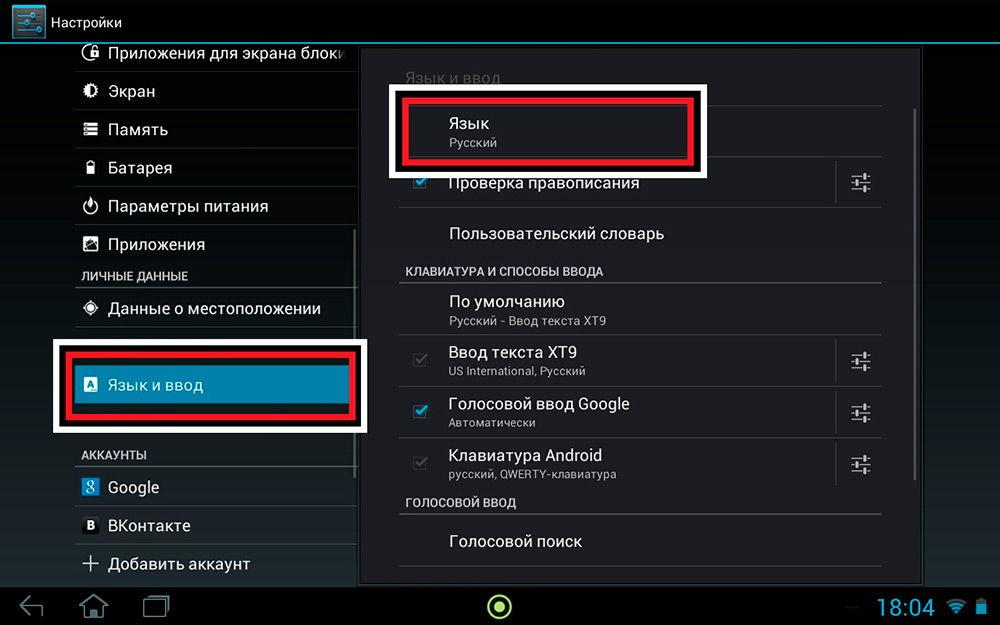
Как поменять язык на Андроиде с китайского на русский
Вы включили планшет или смартфон и видите перед собой иероглифы. Вероятней всего Вы видите надписи на китайском языке. Существует несколько причин китайского интерфейса Android:
- Новый аппарат, будь то смартфон или планшет, из Поднебесной. Аппараты для внутреннего китайского рынка, естественно, будут иметь по умолчанию интерфейс на китайском языке
- Откат на заводские настройки.
Процедура настройки не сложная и если Вы располагаете свободным временем, то проблему можно решить методом научного тыка, а если времени нет и устранить проблему нужно как можно быстрее, то вашему внимаю представляю инструкцию по изменению китайского интерфейса на русский.
- Зайдите в настройки. Это будет довольно просто, потому что иконки остались прежними. Китайский интерфейс Android 4.2.1. Настройки.
- Прокрутите список меню настроек до появления иконки, которая изображает серую клавишу с буквой А и многоточием — это меню «Язык и ввод». Нажмите на иконку.
- Нажимаем на самую первую строчку — это пункт «Язык».
- Выбираем русский язык либо любой другой.
- Вот и все.
Далее настраиваем по желанию и наслаждаемся. Если у Вас всё получилось, делитесь в соцсетях и оставляйте комментарии на нашем сайте внизу.
Hart reset показывает китайские буквы (иероглифы). Не можете найти нужный пункт, сброса к заводским настройкам — посмотрите ниже на картинку должно помочь.
Источник
Первые впечатления. Дизайн
Первое чувство, которое я испытал, взяв телефон в руку — непривычно большие размеры: 147×73 мм. Визуально наличие вокруг 5,1-дюймового дисплея кучи пластика делает телефон массивным. Однако именно этот пластик с его выпирающими бамперами по углам призван защитить телефон от негативных последствий во время падения. Сравню Galaxy S6 Active со своим основным на данным момент смартфоном Sharp Aquos Zeta Docomo SH-01G. Относительно безрамочное исполнение Aquos Zeta, получившее даже специальное фирменное название EDGEST, уже давно приучило меня к тому, что телефон с большим экраном (5,5″) может быть относительно удобным, если пользоваться им одной рукой. Даже после трех с лишним дней тестирирования привыкнуть к габаритам Samsung мне так и не удалось. Непривычно было именно дотягиваться большим пальцем до верхней части экрана. Понятно, что можно использовать сторонние приложения, позволяющие уменьшать экран до оптимальных размеров, но из коробки S6 Active предлагал минимальный уровень удобства повседневной эксплуатации. Думаю, идеальным был бы здесь экран с диагональю 4,5-4,7 дюймов.
Держать телефон в руке комфортно. Пластик боковин не глянцевый, что позволяет пальцам уверенно цепляться за корпус. Приятно удивила толщина — всего лишь 8,8 миллиметров. При этом внутри установлен несъемный аккумулятор на 3500 мАч, что на 700 мАч больше, чем у того же S5 Active. Крейсерское время работы смартфона лично у меня не привысило двух с половиной дней. Я, конечно же, учитываю то, что телефон был новый.
Как русифицировать андроид 4.2 и выше
Полная русификация всей операционной системы Android версии 4.2.х и выше сопряжена с некоторыми трудностями, но нет таких сложностей, которые не может преодолеть настоящий энтузиаст системы Android, не так ли?
Для начала скажем, что на Google Play существует программа Set Locale & Language, позволяющая установить системный язык, даже если он отсутствует в прошивке. Разработчики заявляют, что она умеет локализировать даже Android версии 4.2.х и старше.
Правда, многие пользователи жалуются на то, что программа Set Locale & Language работает не всегда стабильно, и настройки локализации могут пропадать после перезагрузки приложения. Здесь может помочь лишь одна рекомендация: пробуйте, пытайтесь, и надейтесь, что Вам повезёт, и Ваше устройство локализируется надёжно.
Но если предыдущий способ оказался для Вас бесполезным, сейчас мы научим Вас ещё одному методу, как перевести системный язык своего телефона или планшета на русский. Данный способ был изначально придуман для смартфонов компании HTC, но для других телефонов или планшетов он тоже отлично работает во многих случаях.
Для русификации новых версий ОС Android нам необходимо будет скачать программу adb и установить её себе на компьютер. Кроме того, в данном случае также необходимо установить приложение More Locale 2, о котором речь уже шла выше. Также установите на ПК драйвера для своего смартфона или планшета. Для русификации своего Андроид-устройства следуйте инструкции ниже:
1. Включите на своём устройстве режим «USB debugging» (Меню программ -> «Settings» -> «Developer options» -> «USB debugging»). Если пункт «Developer options» в меню у Вас на устройстве отсутствует, необходимо в меню «Settings» найти пункт «About phone» и на названии модели устройства или на версии прошивки нажать десять раз подряд. «Developer options» появятся в меню настроек;
2. ПрограммуADB нужно распаковать на компьютер в корень диска С: (путь к исполняемому файлу должен быть таким: C:adbadb.exe);
3. Подключите Ваше Андроид-устройство к компьютеру;
4. Запустите на ПК приложение командной строки, выполнив команду cmd.exe;
5. Введите команду cd c:adb для перехода в папку C:adb;
6. Для поиска своего смартфона введите команду adb devices ;
7. Программа должна выдать идентификатор Вашего устройства ниже под строкой «List of devices attached«;
adb shell pm grant jp.co.c_lis.ccl.morelocale android.permission.CHANGE_CONFIGURATION
10. Если в синтаксисе команды мы допустили ошибку, система выдаст сообщение с помощью по команде pm. В таком случае ещё раз внимательно нужно повторить ввод команды.
11. Отключите своё устройство на Android от компьютера и запустите программу MoreLocale 2.
12. Повторите последовательность действий по русификации прошивки с помощью MoreLocale 2, указанную в предыдущем разделе.
Если Ваш телефон или планшет не находится программой ADB, и рядом с его идентификатором Вы видите надпись «offline», это значит, что Ваша версия ADB является устаревшей для этой модели. Скачайте пакет для разработчиков Android SDKи установите его себе на компьютер. В папке /platform-tools/ Вы найдёте последнюю версию ADB.
Обратите внимание, что данный способ локализации (как и метод для Adroid до 4.2.х) работает на программном уровне, а не на уровне операционной системы. Поэтому если Вы будете делать сброс настроек ОС до заводских (hard reset), Ваша локализация слетит, и для получения русского языка после сброса настроек Вам придётся сделать всё по новой
Как видим, новые мобильные устройства со свежими прошивками Android локализировать просто получается не всегда
Радует лишь тот факт, что даже малоизвестные китайские разработчики мобильных телефонов уже обращают внимание на рынок русскоязычных пользователей, и модели телефонов или планшетов, в которых отсутствует русская локализация, встречаются всё реже и реже. Для большинства же современных устройств обычно возможно найти если не официальную, то хотя бы пользовательскую (кастомную) прошивку, в которую будет встроен русский язык
Надеемся, Ваш новый мобильный на ОС Андроид будет именно таким!
Включение русского интерфейса
Принцип активации русского языка напрямую зависит от того, для какого рынка предназначено мобильное устройство. Так, если вы пользуетесь RU-версией или глобалкой, то без труда сможете активировать интерфейс через настройки. Однако, если аппарат предназначен, например, для Китая, придется дополнительно устанавливать русификатор. Рекомендуем проанализировать все варианты, чтобы подобрать наиболее подходящий для своей ситуации.
В настройках
Первым делом нужно попробовать активировать русскоязычный интерфейс стандартными средствами телефона. Так, если по умолчанию на вашем устройстве используется английский язык, перейти на русский можно по следующей инструкции:
Запустите приложение «Settings».

- Перейдите в раздел «Language & input».
- Во вкладке «Language» установите интересующий язык.
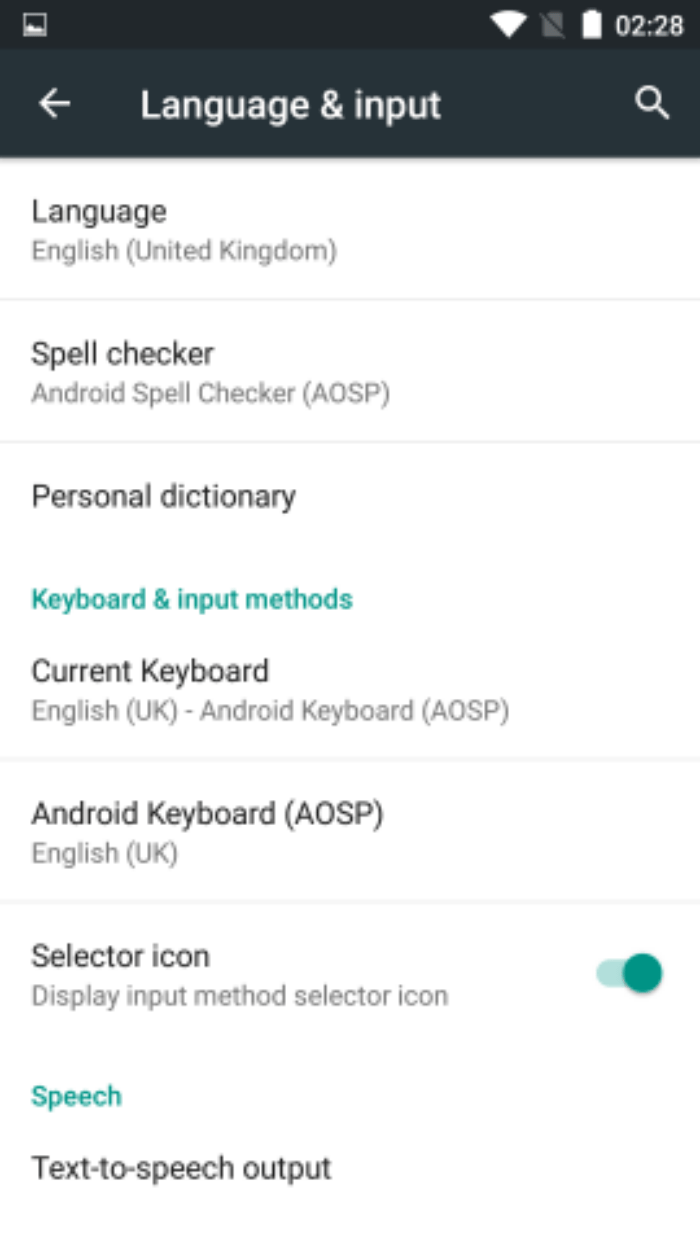
Названия некоторых пунктов меню могут быть иными. Это обусловлено разницей в оформлении оболочки. Также стоит заметить, что даже при использовании по умолчанию китайского языка вам не должно составить труда найти нужный раздел, так как они визуализированы. Вместе с тем, подобная русификация не сработает, если разработчики прошивки не предусмотрели наличие русскоязычного интерфейса.
Через приложение
Если в настройках смартфона отсутствует русский, то вам потребуется русификатор. В его качестве готово выступить приложение MoreLocale2, которое устанавливается на смартфон. Дальнейший план действий выглядит следующим образом:
Откройте настройки телефона.
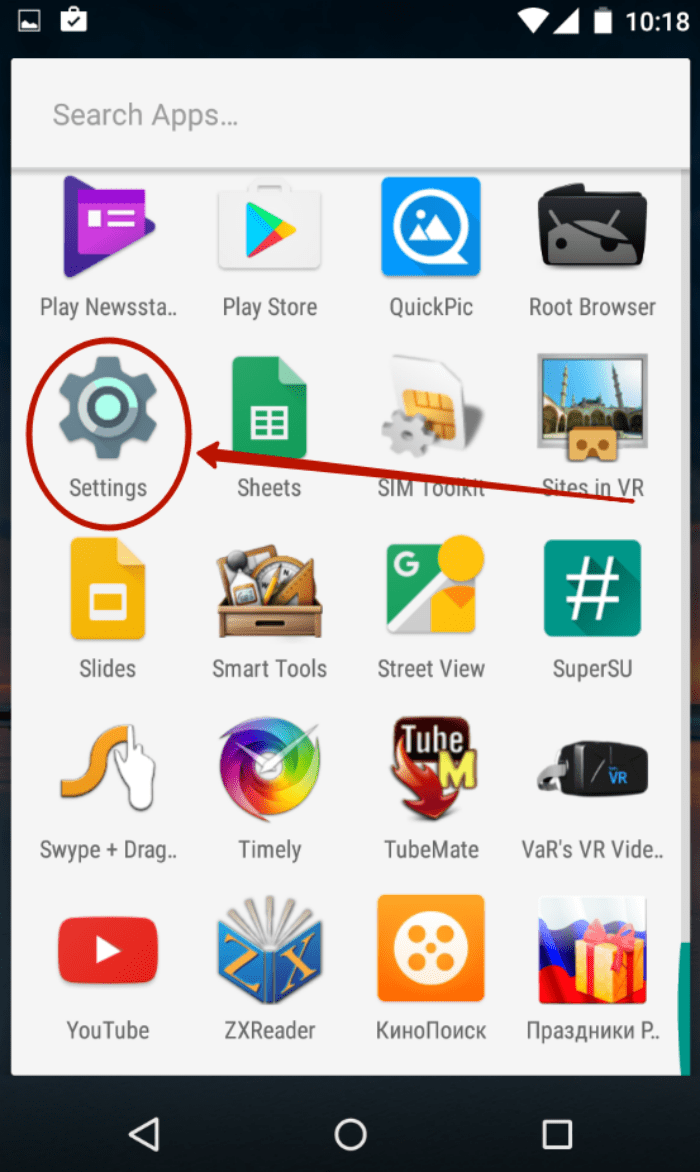
Перейдите в раздел «About phone».

Несколько раз тапните по пункту «Build number», чтобы получить статус разработчика.

Вернитесь на шаг назад, а затем – перейдите в раздел «Developer options».
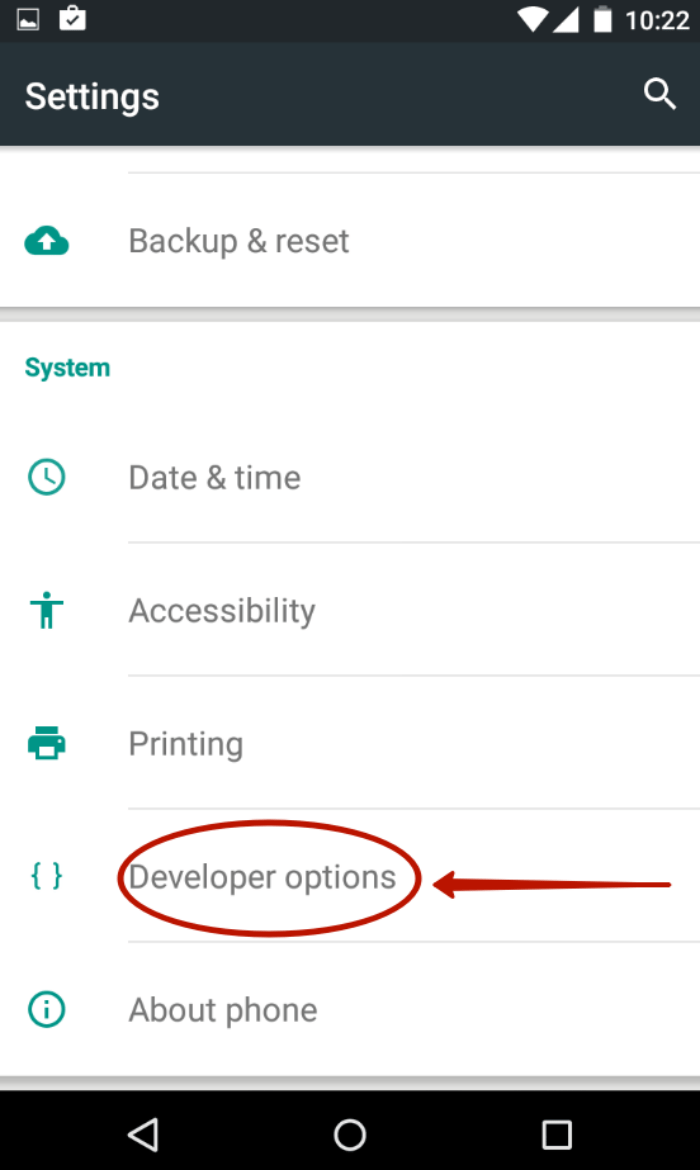
Активируйте опцию «USB debugging».
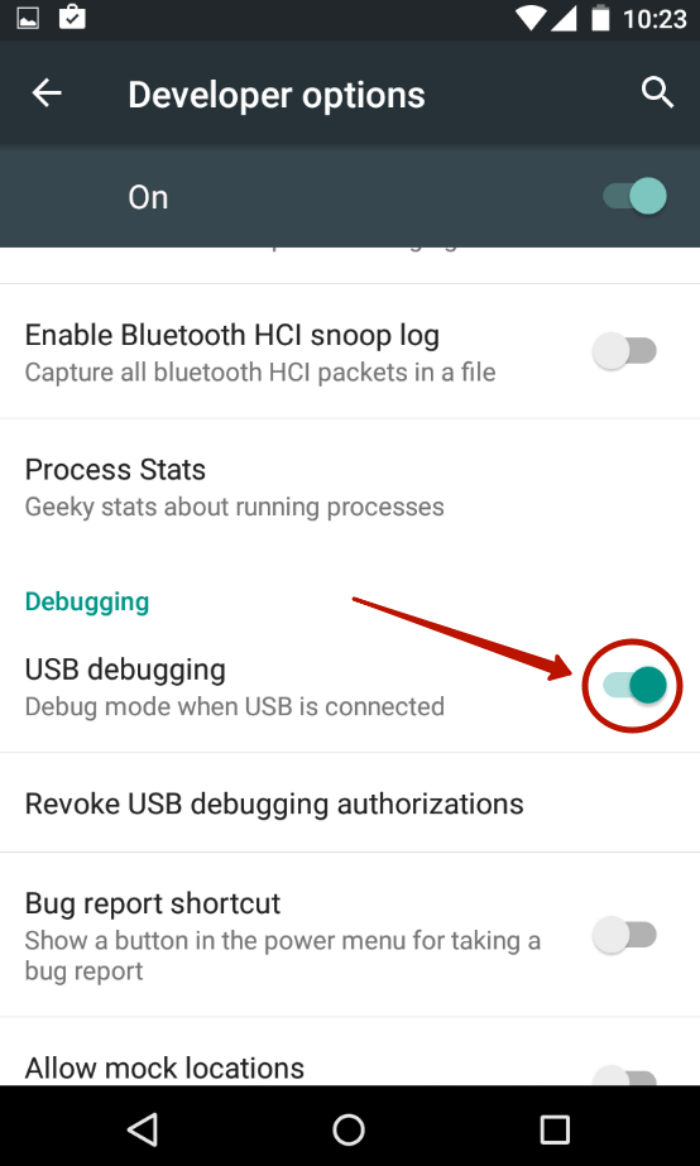
На компьютер загрузите пакет ADB, распаковав его содержимое в любую папку корневого диска.

Откройте командную строку, обработав в меню «Выполнить» («Win» + «R») запрос «cmd».
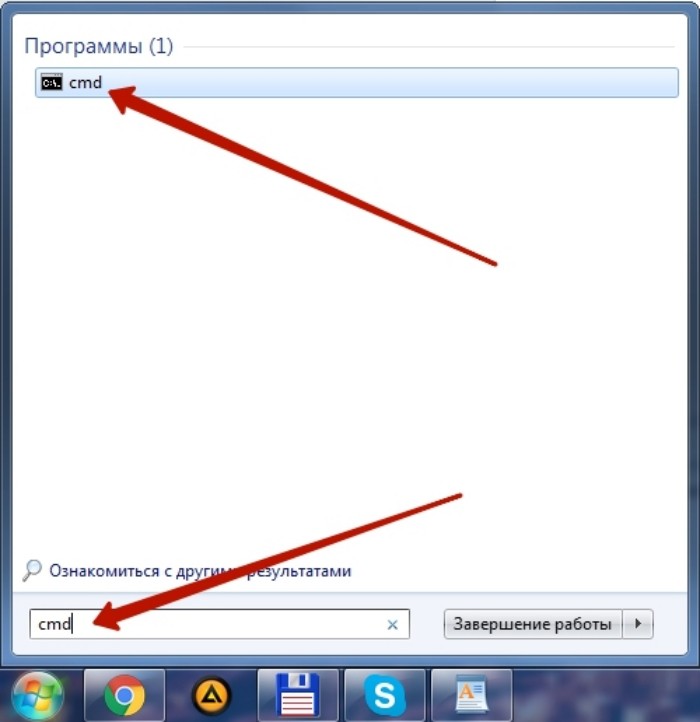
Введите запрос «cd c:\adb», указав вместо «c» букву системного диска.
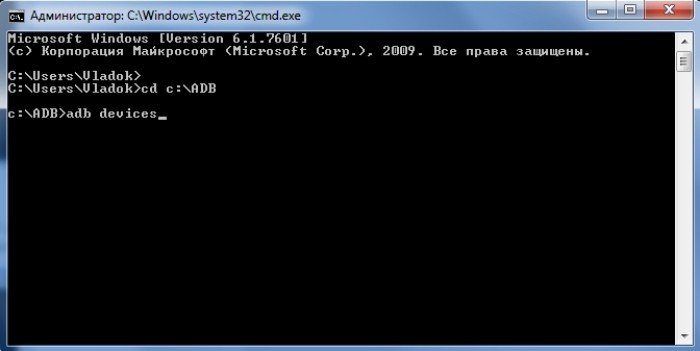
Подключите смартфон к ПК при помощи USB-кабеля, а также разрешите передачу данных, если на его экране появится соответствующее уведомление.

- Через командную строку обработайте запрос «adb devices».
- Далее последовательно обработайте команды «pm list packages morelocale» и «pm grant jp.co.c_lis.ccl.morelocale android.permission.CHANGE_CONFIGURATION».
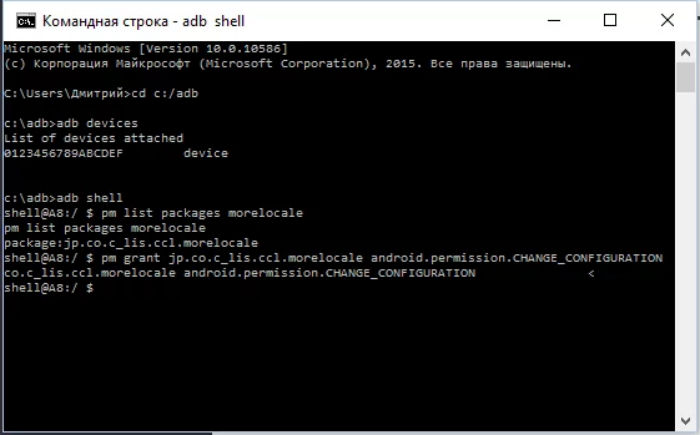
Если все сделано верно, то на рабочем столе смартфона появится иконка приложения MoreLocale2. Здесь помимо прочего присутствуют русскоязычный вариант интерфейса. В противном случае вам придется повторить выполнение операции или воспользоваться более радикальной мерой – перепрошивкой устройства.
На старых устройствах
Если вы являетесь владельцем старого Андроид-смартфона, который базируется на Android 4.1, то сможете русифицировать устройство при помощи аналогичного приложения MoreLocale2, но без помощи ПК. Действуйте в соответствии с алгоритмом:
- Скачайте APK-файл старой версии приложения.
- Откройте файл и подтвердите установку.
- Запустите MoreLocale2.
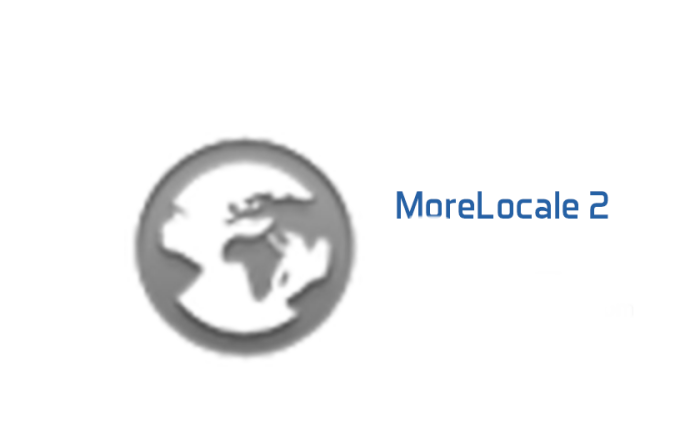
Нажмите кнопку «CustomLocale».

Среди предложенных вариантов выберите «Russian», а затем – «Russian Federation».
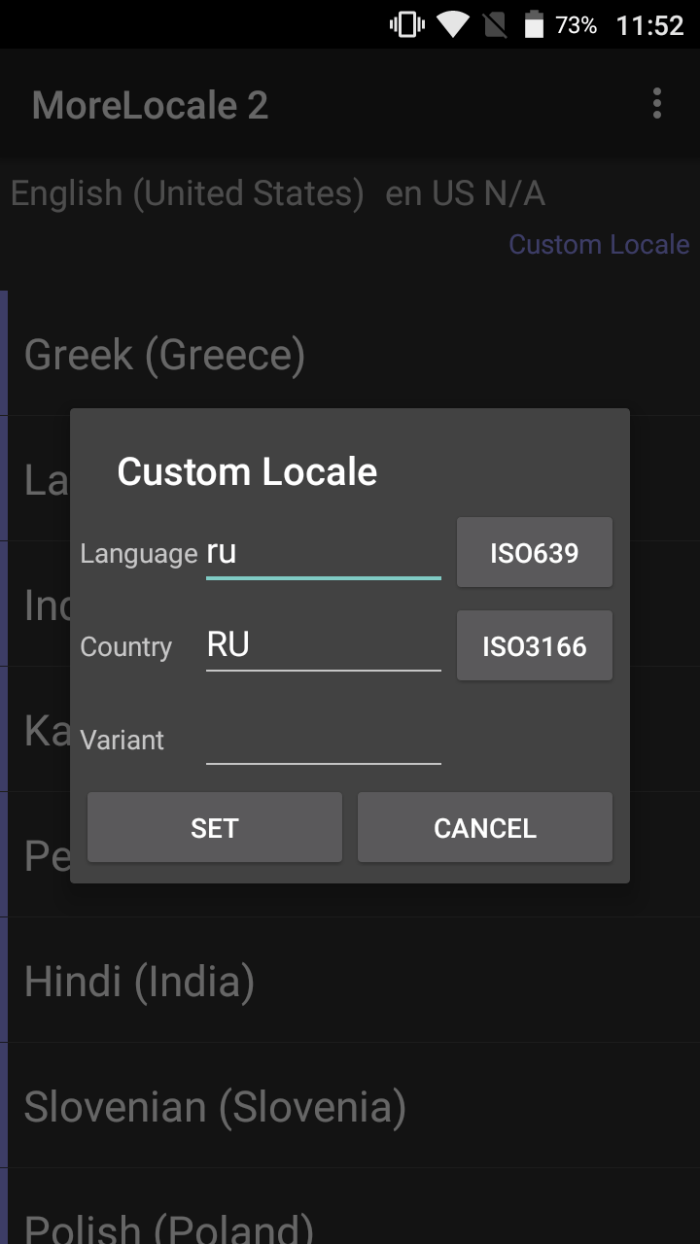
Нажмите кнопку «Set».
После выполнения последнего шага вам удастся перевести интерфейс на русский язык. Это касается не только приложения MoreLocale2, но и прошивки смартфона.
Использование русификатора MoreLocale 2
В Плей Маркете пользователи могут найти русификаторы, однако, их перечень небольшой. Самый эффективный и популярный вариант – MoreLocale 2. Утилита полностью бесплатная, работает с большим количеством мобильной техники. В базу включены почти все возможные пакеты с языками, которые поддерживаются операционной системой.
Перед началом использования нужно установить программу на смартфон, а потом выполнить ряд простых манипуляций:
- Запустить раздел с настройками «Для разработчиков». Он находится в основном меню настроек.
- Нажать на вкладку «About Phone».
- Около 10 раз следует нажать на пункт «Build Number», чтобы включить права администратора и получить доступ к работе с системными документами. При успешном выполнении на экране отобразится уведомление «You are now a developer».
- Вернуться назад в меню и перейти в новый раздел для разработчиков «Developer Options».
- В нем установить галочку возле раздела «USB Debugging», что позволяет активировать отладку по USB.
- Далее необходимо найти и скачать архив с ADB-файлом. После скачивания он распаковывается в коревой каталог диска С на ПК.
- Соединить мобильное устройство с компьютеров через кабель USB, после чего включить командную строку при помощи меню Пуск, в поле поиска набрать «adb». Нажать на результаты.
- После этого в строку вводится: cd c:ADB и нажимается ввод.
- Прописать запрос «adb devices» и нажать ввод. Это позволяет увидеть зашифрованное имя смартфона, который включен к ПК. Если устройство не в состоянии определить гаджет, значит, действия на определенном пункте выполнены некорректно или используется некачественный шнур.
- В случае правильного выполнения потребуется поочередно ввести запросы: pm list packages morelocale и pm grant jp.c.c_lis.ccl.morelocale andro />
После проведенных действий система Андроид автоматически изменит язык. Описанная программа рекомендуется для Андроид версии 4.2 и ниже, а если применяется версия от 4.2, тогда лучше установить программу Set Locale & Language или Android Debug Bridge.
Первая утилита не является очень популярной у пользователей, однако позволяет легко сделать замену языка, поскольку управление очень простое, подойдет неопытным людям. Вторая программа требует больше знаний, а для настройки смартфона необходимо:
- На компьютер установить программу, а в дополнение записать MoreLocale 2.
- Включить режим отладки USB на мобильном устройстве, чтобы выполнить перенастройку.
- Подключить гаджет к ПК и выполнить распаковку приложения на локальный диск С.
- Путь к документу должен быть следующим: C:adbadb.exe
- В папке с нужным приложение выполнить распаковку и нажать на значок «Run».
- В конце установки нажать любую кнопку. На подключенном телефоне включить MoreLocale 2 и активировать русский язык.
- Сделать перезагрузку смартфона.
По мере установки могут появляться некоторые сложности. К примеру, гаджет может не читаться программой и будет написано «offline». Это указывает, что версия утилиты устарела для используемого смартфона. Чтобы исключить проблему, потребуется установить на ПК Android SDK и расположить программу в папке /platform-tools/.
Как изменить язык в раскладке клавиатуры?
Даже если отсутствие русского меню в смартфоне не является для вас серьезной проблемой, русификация клавиатуры является необходимостью, поскольку отправлять SMS или переписываться в соцсетях на латинице может быть крайне неудобно. Прежде чем искать в Интернете, как русифицировать Андроид, стоит проверить, присутствует ли этот язык изначально в настройках. Для этого зайдите в раздел «Settings», где найдите подпункт «Language & keyboard». В выпавшем подменю необходимо выбрать “Select language”, где среди списка языков можно найти русский. Если его там нет, можно справиться с помощью установки сторонних программ. Перевести девайс на другой язык можно, загрузив специальное приложение на нашем сайте или сервисе Google Play. Одна из таких программ – SwiftKey Keyboard, где дополнительно есть не только русский, но и украинский язык. Активировать установленную утилиту можно там же, в «Language & keyboard», где достаточно отметить галочкой выбранную раскладку. Перезагружать устройство после этого не обязательно.
Русификация Андроид даже когда это невозможно
Русификация Андроид даже когда это невозможно. В один из тех у кого смартфон или планшет не содержит великого могучего языка «Русский», а чужой язык вам не понятен? Выход есть!
Возможно вы один из тех кто купил залоченный под оператора смартфон, который привезли из Америки, а может купили гаджет в китайском интернет магазине AliExpress или ему подобным, либо каким либо другим способом досталось устройство на котором нет русского языка и все новые устанавливаемые приложения также работают на чужом «буржуйском». Такое часто бывает на смартфонах на которых не возможно разблокировать bootloader Android! Что делать в таких случаях?
Root есть?
И так у вас на руках Android смартфон или планшет где все меню, приложения и настройки на английском языке, а нужно русском!
Первое что вам необходимо будет сделать это — получить Root права!
Если к сожалению получить Root вам не удалось, то к сожалению данная статья вам не подойдет…
Сброс настроек
После успешного получения Root прав, вторым обязательным действием которое необходимо выполнить, так это сброс настроек. Выполнить это можно в меню настроек:
Settings -> Backup & Reset -> Factory data Reset
Либо же выполнить Wipe (сброс настроек) в меню Recovery.
Перед сбросом не забудьте сохранить личные данные — картинки, музыка, документы, видео.
Первичная настройка Android
Как многим известно что после сброса или в момент первой покупки Android предлагает произвести первичную настройку, все что вам на данный момент необходимо это выбрать английский язык и отказаться от дальнейшей настройки!
Работаем быстро!
И так Android загрузил рабочий стол? Отлично теперь вам нужно выполнить быстро такие действия!
- Подключиться к Internet (Wi-Fi/3G/4G)
- Зайти в Play Market (войти в учетную запись Google) и установить приложение ES файловый менеджер
- После установки отключаем Internet
Теперь вам необходимо предоставить приложению ES Root права — Как в ES Проводник настроить Root доступ
Теперь вам необходимо поменять немного параметров в одном файле — build.prop. Данный файл находиться по пути:
system -> build.prop
и изменяем строчки:
на
После чего перезагружаем устройство Android!
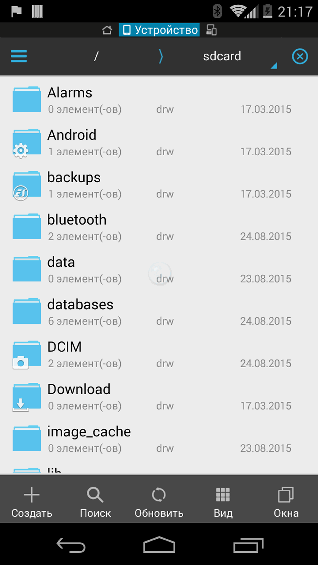
Что в итоге?
После перезагрузки Андроид устройство будет частично локализовано на ваш родной язык. На сколько сильно, это будет второй вопрос, но все новые устанавливаемые приложения и некоторые уже установленные приложения будут переведены на «великий и могучий».
Как русифицировать меню Андроид?
Если одним пользователям достаточно использовать русскоязычную клавиатуру, то другие ищут, как можно установить русский язык на Андроид, чтоб смартфон мог общаться на желаемом языке. Это сделать несколько сложнее, однако вполне реально. Наиболее доступный способ – скачать русский язык через утилиту MoreLocale 2. Стоит отметить, что этот способ подойдет только для старых устройств версии 4.2 и более ранних.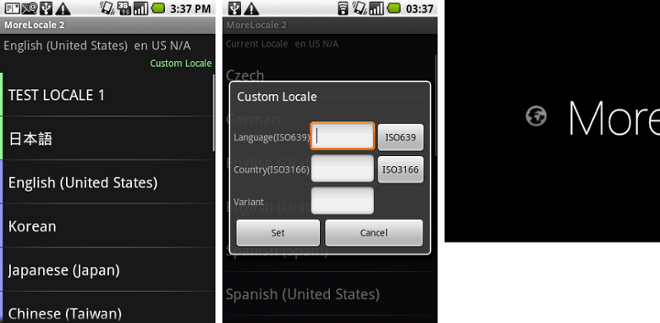 После инсталлирования и запуска MoreLocale 2 нужно открыть «Custom locale», где нажать «ISO». В строке «Language» выбираем язык «Russian», а возле «Country» – «Russian Federation». После этого подтверждаем настройки нажатием «Set», и устройство станет русифицированным. Стоит учитывать, что некоторые пункты меню могут отобразиться не совсем корректно, но в целом это несущественно. Как добавить русский язык на Андроид других версий? Для гаджетов на Андроиде 4.4 и выше нужно сделать иначе. Сначала надо загрузить и инсталлировать на компьютер ADB вместе с драйверами для устройства. Далее нужно сделать следующее:
После инсталлирования и запуска MoreLocale 2 нужно открыть «Custom locale», где нажать «ISO». В строке «Language» выбираем язык «Russian», а возле «Country» – «Russian Federation». После этого подтверждаем настройки нажатием «Set», и устройство станет русифицированным. Стоит учитывать, что некоторые пункты меню могут отобразиться не совсем корректно, но в целом это несущественно. Как добавить русский язык на Андроид других версий? Для гаджетов на Андроиде 4.4 и выше нужно сделать иначе. Сначала надо загрузить и инсталлировать на компьютер ADB вместе с драйверами для устройства. Далее нужно сделать следующее:
- Загружаем на свой девайс MoreLocale 2.
- В пункте «Settings» активируем «USB debugging».
- На своем ПК проводим распаковку ADB через файл установки (C:\adb\adb.exe).
- Подсоединяем мобильный девайс к компьютеру.
- Набираем в окне cmd.exe и переходим к папке C:\adb\ (команда cd c:\adb).
- Находим в списке гаджет командой adb devices.
- Вводим командный текст «adb shell pm grant jp.co.c_lis.ccl.morelocale android.permission.CHANGE_CONFIGURATION».
- Ждем сообщения в ответ, отключаем соединение и открываем на смартфоне MoreLocale 2, после чего выполняем те же действия, что и для ранних версий ОС.
Активация русской локализации с помощью компьютера
- Первое действие — установка программы Morelocale 2 на устройство.
- Следующий шаг — получение прав разработчика в системе. Делается это так: пользователю необходимо перейти по пути Settings — About и несколько раз кликнуть по пункту Build number (Номер сборки). После этого должно появиться уведомление “You are now a developer!”
- При этом в настройках появится новая строка Developer options (Для разработчиков), сюда и нужно перейти, и активировать функцию USB Debugging (отладка usb).
- Затем необходимо загрузить на компьютер архив ADB:
А также создать на диске C папку под названием adb и разархивировать сюда содержимое скачанного файла. - Подключаем устройство с помощью провода к компьютеру. Убедитесь, что включена отладка USB (в строке состояния появится уведомление). Осталось подождать, чтобы устройство разпозналось компьютером. При необходимости даем доступ к устройству.
- Через Пуск открываем командную строку, вводим следующее: cd c:\adbГлавное следить за тем, чтобы устройство не было заблокировано на протяжении всех операций с компьютером.
- Затем последовательно необходимо ввести несколько команд, дожидаясь каждый раз окончания процесса (достаточно переждать несколько секунд)
Команды: adb devices
adb shell
pm list packages morelocale
pm grant jp.co.c_lis.ccl.morelocale android.permission.CHANGE_CONFIGURATION - Отсоединяем устройство от компьютера и заходим в Morelocale 2.
- Осталось найти в появившемся списке русскую локализацию.
После смены языка не забудьте установить клавиатуру с русским вводом, иначе на устройстве не будет раскладки.
Разумеется, в статье не описаны все способы, которыми можно осуществить перевод смартфона или планшета на русский язык. Самый радикальный из существующих — смена прошивки на аппарате. Таким образом избавляются не только от проблемы с отсутствием локализации, но и ликвидируются лишние приложение, которыми зачастую славятся китайские устройства. Однако не все кастомные прошивки отличаются стабильностью работы и автономностью, поэтому к данному вопросу необходимо подходить аккуратно.
Следует заметить, что по умолчанию компания Google внедряет в свою операционную систему поддержку нескольких десятков языков. Есть среди них и русский. Избавиться от тех или иных языков может производитель смартфона — например, ради уменьшения объема памяти, который будет занимать операционка. Но практика показывает, что в последнее время крупные и не очень компании перестали трогать языковые пакеты.
Ещё нельзя не отметить тот факт, что при первом запуске смартфон должен предложить выбрать язык. Это касается практически всех версий Android. Если он вам это сделать не предлагает, то устройство уже кто-то запускал до вас. Но это не страшно, так как установить русский язык на Андроид можно едва ли не вслепую. Для этого совершите следующие действия:
Шаг 1.
Перейдите в «Settings
». Если у вас вместо английского языка — иероглифы, то ориентируйтесь на внешний вид иконки, которая должна быть похожа на шестерёнку. В последних версиях операционки её можно найти не только в меню, но и в панели уведомлений, если её выдвинуть полностью.

Шаг 2.
Проследуйте в раздел «Language & Input
». Обычно рядом с его наименованием находится простейшее изображение земного шара.
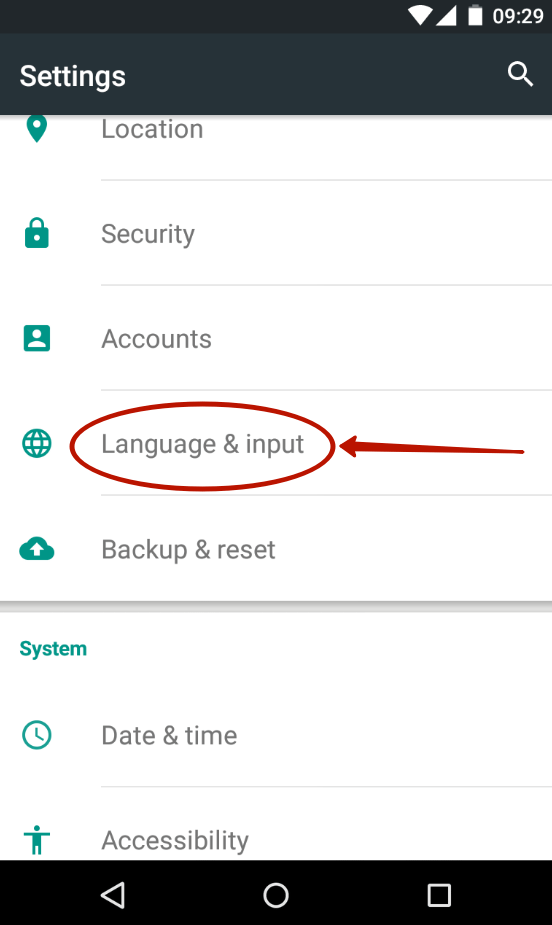
Шаг 3.
Нажмите на пункт «Language
». Он находится в самом верху.

Шаг 4.
Вам предложат список языков, зашитых в операционную систему. Выберите среди вариантов «Русский
».
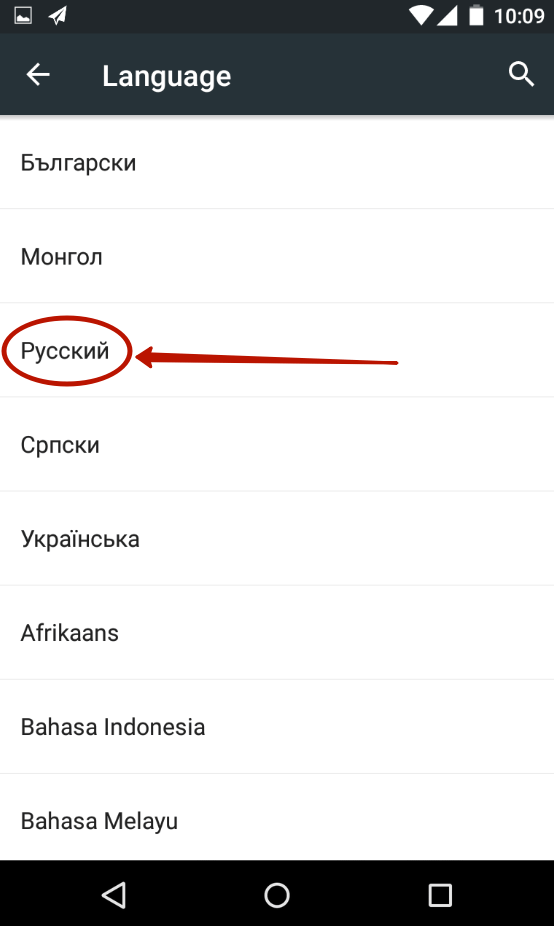
Вот и всё! Однако, как мы уже сказали выше, в списке может не оказаться русского языка, если производитель решил его проигнорировать. Тогда вам нужна специальная программа для русификации.
Универсалный способ как русифицировать андроид разных версий
Android – популярная система, она стоит не только на смартфонах, но и планшетах, нетбуках, электронных книгах; она используется в цифровых проигрывателях и игровых приставках, есть даже наручные часы и очки на этой системе. В ближайшем будущем на ней будут работать телевизоры и автомобили.
Разумеется, всеми этими гаджетами пользоваться намного удобнее, если интерфейс будет русифицирован.
Сменить язык на Android просто, нужно только в настройках выбрать пункт «Языки и клавиатуры» и нажать на верхний пункт «Языки». В появившемся списке выбрать «Русский (Россия)».
В том случае, когда в списке доступных языков русского нет, нужна русификация системы андроид. Так можно получить и русскую раскладку для клавиатуры, и интерфейс операционной системы на русском языке.
Процедура будет зависеть от того, какая версия Android установлена на смартфоне или планшете. На видео в конце статьи показано как это просто можно сделать. Давайте разберем подробно, если 4.1.х (или ниже), то русификация андроид проходит следующим образом:
- Скачать с Google Play русификатор «MoreLocale 2» https://play.google.com/store/apps/details?id=jp.co.c_lis.ccl.morelocale.
- Покажется окно, в нем нажать на «Custom Locale».
- В следующем окне выбрать «ISO».
- В открывшемся списке выбрать «Russian».
- В поле напротив «Country» выбрать «Russian Federation»
- Как подтверждение нажать «Set».
Этого достаточно, чтобы система была полностью русифицирована.

Для новых версий (4.2 и выше) этого недостаточно, в нее добавили запрет на редактирование конфигурации. Одной только установки специального русификатора будет мало, нужно поработать с консолью.
Как установить русский язык на андроид с помощью приложения «ADB»? Его можно скачать из интернета и установить на компьютер. Тогда можно будет подключить к нему смартфон или планшет и наладить их работу.
Для русификации андроида версий 4.2 и выше требуется:
- Установить на Android-устройство тот же самый русификатор «MoreLocale 2».
- Загрузить программу «ADB», поставить ее на свой домашний ПК следующим образом: нужно подключить телефон как SD-карту, скопировать архив ADB.rar на компьютер, распаковать и запустить adb_install.bat или exe приложение, которое установит ADB на компьютер (для виндовс). Потом в ADB Master выбрать путь ADB Location, например, C:adbadb_win_v1.0.26
- На нем должны быть установлены драйвера. Если их нет, нужно скачать и установить.
- На Android-устройстве зайти в«Настройки», «Для разработчиков», «Отладка через USB». Поставить галочку.
- Подключить устройство к компьютеру. Включить командную строку и написать:
- cd c:adb – эта команда откроет папку с программой«ADB»
- adb devices – команда на поиск подключенных устройств. Когда гаджет будет найден, ниже надписи «List of devices attached» должна появиться одна строка. Это строка Android устройства.
- adb shell pm grant jp.co.c_lis.ccl.morelocale android.permission.CHANGE_CONFIGURATION – команда дает права русификатору MoreLocale2 редактировать конфигурацию Android-устройства.
- Отключить устройство от компьютера.
- Запустить «MoreLocale 2» и выполнить то же самое, что делали бы для более ранней версии Android.
Для использования русской раскладки, можно скачать с Google Play любую русскоязычную клавиатуру и установить ее.
Как установить русский язык на Android 4,2 и выше
Обновление системы Android до версии 4,2 стало настоящей проблемой для многих любителей «поковыряться» в системе. Версии постарше также были улучшены в плане безопасности, поэтому процесс русификации стал более муторным и пугающим для неопытных пользователей.
Разработчики программы SetLocale & Language – старшего брата MoreLocale2 – уверяют, что их приложение умеет русифицировать смартфоны с версией Android 4,2 и выше. У некоторых эта программа работает стабильно и надежно, кто-то жалуется на ее бесполезность, а у кого-то сбрасываются все настройки локализации после перезагрузки смартфона. Что ж, будем надеяться, что ваша система «сработается» с «SetLocale & Language».
Если же программа оказалась бесполезной, перейдем к кардинальным мерам:




























